2-apache Apache_Web 服务器安装部署手册档
- 格式:doc
- 大小:32.50 KB
- 文档页数:7
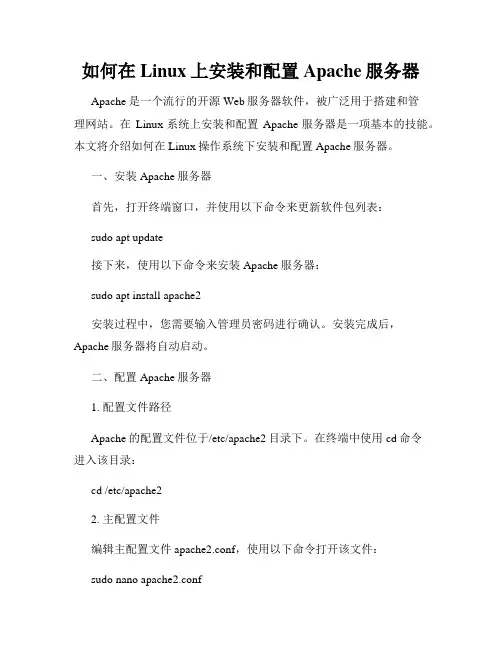
如何在Linux上安装和配置Apache服务器Apache是一个流行的开源Web服务器软件,被广泛用于搭建和管理网站。
在Linux系统上安装和配置Apache服务器是一项基本的技能。
本文将介绍如何在Linux操作系统下安装和配置Apache服务器。
一、安装Apache服务器首先,打开终端窗口,并使用以下命令来更新软件包列表:sudo apt update接下来,使用以下命令来安装Apache服务器:sudo apt install apache2安装过程中,您需要输入管理员密码进行确认。
安装完成后,Apache服务器将自动启动。
二、配置Apache服务器1. 配置文件路径Apache的配置文件位于/etc/apache2目录下。
在终端中使用cd命令进入该目录:cd /etc/apache22. 主配置文件编辑主配置文件apache2.conf,使用以下命令打开该文件:sudo nano apache2.conf在打开的文件中,可以找到一些常用的配置选项,您可以根据需要进行修改。
例如,您可以更改服务器名称、监听端口等。
3. 虚拟主机配置虚拟主机配置允许您在同一台服务器上运行多个网站。
默认情况下,Apache服务器已经为您配置了一个默认的虚拟主机。
如果您想添加更多的虚拟主机,您可以在/etc/apache2/sites-available目录下创建配置文件。
使用以下命令进入该目录:cd /etc/apache2/sites-available使用以下命令创建一个新的虚拟主机配置文件,例如mywebsite.conf:sudo nano mywebsite.conf在此配置文件中,您可以设置您的网站的域名、目录路径和其他相关设置。
保存并关闭文件。
接下来,使用以下命令启用新的虚拟主机配置文件:sudo a2ensite mywebsite.conf最后,重新加载Apache服务器以应用配置更改:sudo service apache2 reload您的新虚拟主机现在应该已经生效了。
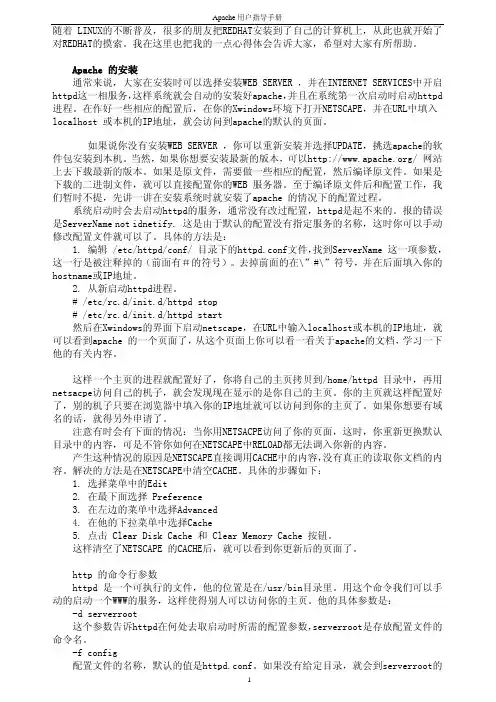
随着 LINUX的不断普及,很多的朋友把REDHAT安装到了自己的计算机上,从此也就开始了对REDHAT的摸索。
我在这里也把我的一点心得体会告诉大家,希望对大家有所帮助。
Apache 的安装通常来说,大家在安装时可以选择安装WEB SERVER ,并在INTERNET SERVICES中开启httpd这一相服务,这样系统就会自动的安装好apache,并且在系统第一次启动时启动httpd 进程。
在作好一些相应的配置后,在你的Xwindows环境下打开NETSCAPE,并在URL中填入localhost 或本机的IP地址,就会访问到apache的默认的页面。
如果说你没有安装WEB SERVER ,你可以重新安装并选择UPDATE,挑选apache的软件包安装到本机。
当然,如果你想要安装最新的版本,可以/ 网站上去下载最新的版本。
如果是原文件,需要做一些相应的配置,然后编译原文件。
如果是下载的二进制文件,就可以直接配置你的WEB 服务器。
至于编译原文件后和配置工作,我们暂时不提,先讲一讲在安装系统时就安装了apache 的情况下的配置过程。
系统启动时会去启动httpd的服务,通常没有改过配置,httpd是起不来的。
报的错误是ServerName not idnetify. 这是由于默认的配置没有指定服务的名称,这时你可以手动修改配置文件就可以了。
具体的方法是:1. 编辑 /etc/httpd/conf/ 目录下的httpd.conf文件,找到ServerName 这一项参数,这一行是被注释掉的(前面有#的符号)。
去掉前面的在\”#\”符号,并在后面填入你的hostname或IP地址。
2. 从新启动httpd进程。
# /etc/rc.d/init.d/httpd stop# /etc/rc.d/init.d/httpd start然后在Xwindows的界面下启动netscape,在URL中输入localhost或本机的IP地址,就可以看到apache 的一个页面了,从这个页面上你可以看一看关于apache的文档,学习一下他的有关内容。
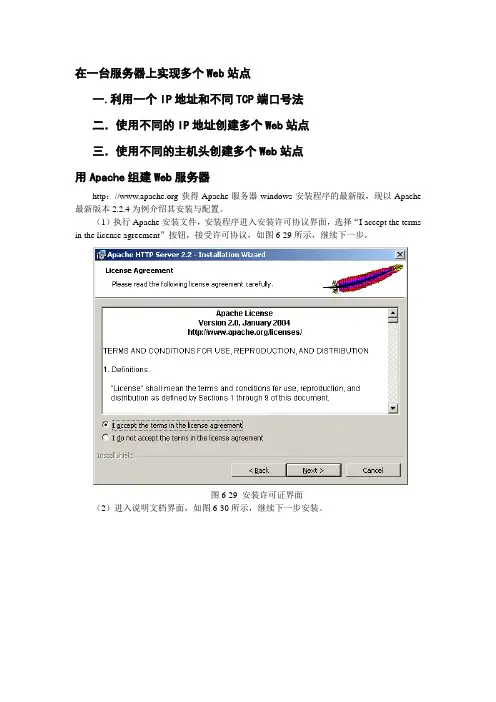
在一台服务器上实现多个Web站点一.利用一个IP地址和不同TCP端口号法二.使用不同的IP地址创建多个Web站点三.使用不同的主机头创建多个Web站点用Apache组建Web服务器http://获得Apache服务器windows安装程序的最新版,现以Apache 最新版本2.2.4为例介绍其安装与配置。
(1)执行Apache安装文件,安装程序进入安装许可协议界面,选择“I accept the terms in the license agreement”按钮,接受许可协议,如图6-29所示,继续下一步。
图6-29 安装许可证界面(2)进入说明文档界面,如图6-30所示,继续下一步安装。
图6-30 Apache安装说明界面(3)安装程序进入服务器信息配置界面。
在此界面相应的输入服务器的域名(Network Domain)、IP地址或服务器名(Server Name)和管理员的E-mail地址。
如图6-31所示,这3项在此必须添写,但是安装完成后可以随时进行修改。
该界面最下面2个单选按钮是设置Web服务器的默认端口号,选择使用默认80端口或更改为8080端口。
在此接受默认设置,继续下一步。
如图6-31 服务器信息配置界面(4)选择安装类型。
有Typical(典型)和Custom(自定义)两种安装类型,在这里选择Typical类型,继续下一步。
(5)选择安装目录。
默认安装目录为program files/apache group目录,用户可以自行修改,并继续下一步安装。
(6)进入准备安装界面,如图6-32所示,选择Install按钮进行安装。
如图6-32 准备安装界面(7)安装完成之后,选择“Finish”按钮,退出安装界面,此时在系统状态栏里看到带有绿色箭头的羽毛状图标,说明Apache服务器已经启动成功。
(8)测试Apache服务器:打开浏览器程序,输入Apache服务器的IP地址或域名,如果看到Apache测试页面,则说明Apache安装、启动成功。
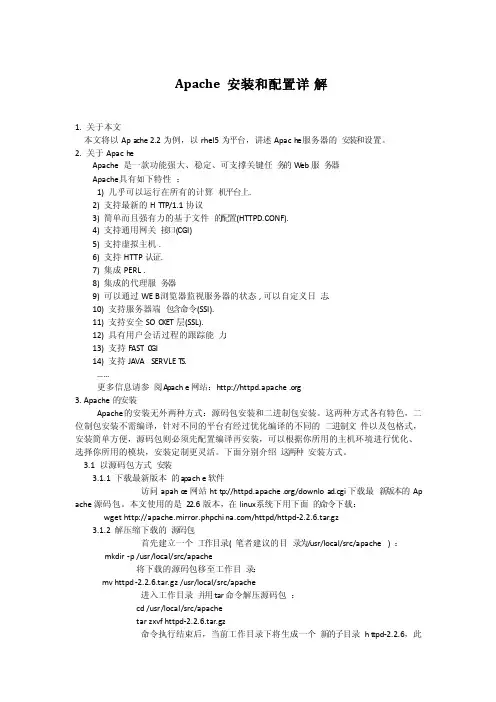
Apache安装和配置详解1. 关于本文本文将以Apa che 2.2为例,以rhel5为平台,讲述Apach e服务器的安装和设置。
2. 关于Apach eApache是一款功能强大、稳定、可支撑关键任务的W eb服务器Apache具有如下特性:1) 几乎可以运行在所有的计算机平台上.2) 支持最新的HT TP/1.1协议3) 简单而且强有力的基于文件的配置(HTTPD.CONF).4) 支持通用网关接口(CGI)5) 支持虚拟主机.6) 支持HTTP认证.7) 集成PERL.8) 集成的代理服务器9) 可以通过WEB浏览器监视服务器的状态, 可以自定义日志.10) 支持服务器端包含命令(SSI).11) 支持安全SOCKET层(SSL).12) 具有用户会话过程的跟踪能力.13) 支持FASTC GI14) 支持JAVASERVLET S.……更多信息请参阅A pache网站:http://httpd.apache.org3. Apache的安装Apache的安装无外两种方式:源码包安装和二进制包安装。
这两种方式各有特色,二位制包安装不需编译,针对不同的平台有经过优化编译的不同的二进制文件以及包格式,安装简单方便,源码包则必须先配置编译再安装,可以根据你所用的主机环境进行优化、选择你所用的模块,安装定制更灵活。
下面分别介绍这两种安装方式。
3.1 以源码包方式安装3.1.1 下载最新版本的a pache软件访问apahc e网站htt p://httpd.apache.org/downloa d.cgi下载最新版本的Apache源码包。
本文使用的是2.2.6版本,在linux系统下用下面的命令下载:wget http://apache.mirror.phpchin /httpd/httpd-2.2.6.tar.gz3.1.2 解压缩下载的源码包首先建立一个工作目录( 笔者建议的目录为/usr/local/src/apache) :mkdir -p /usr/local/src/apache将下载的源码包移至工作目录:mv httpd-2.2.6.tar.gz /usr/local/src/apache进入工作目录并用tar命令解压源码包:cd /usr/local/src/apachetar zxvf httpd-2.2.6.tar.gz命令执行结束后,当前工作目录下将生成一个新的子目录ht tpd-2.2.6,此目录下即为A p ache的源码文件。
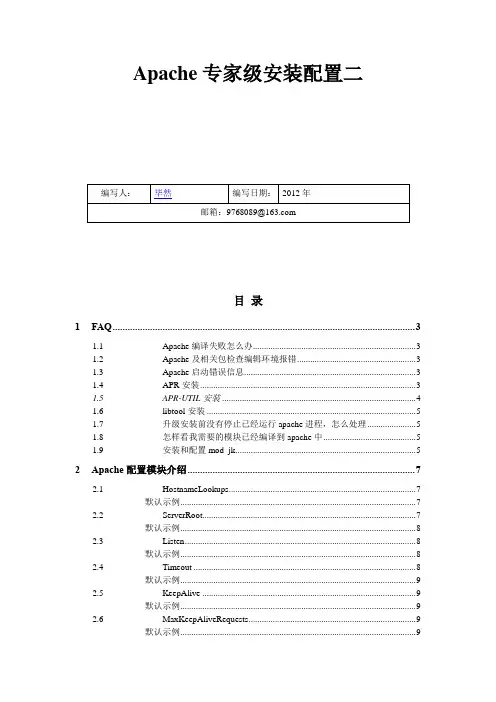
Apache专家级安装配置二目录1FAQ (3)1.1Apache编译失败怎么办 (3)1.2Apache及相关包检查编辑环境报错 (3)1.3Apache启动错误信息 (3)1.4APR安装 (3)1.5APR-UTIL安装 (4)1.6libtool安装 (5)1.7升级安装前没有停止已经运行apache进程,怎么处理 (5)1.8怎样看我需要的模块已经编译到apache中 (5)1.9安装和配置mod_jk (5)2Apache配置模块介绍 (7)2.1HostnameLookups (7)默认示例 (7)2.2ServerRoot (7)默认示例 (8)2.3Listen (8)默认示例 (8)2.4Timeout (8)默认示例 (9)2.5KeepAlive (9)默认示例 (9)2.6MaxKeepAliveRequests (9)默认示例 (9)2.7KeepAliveTimeout (9)默认示例 (10)2.8RewriteEngine (10)默认示例 (10)2.9RewriteRule (11)默认示例 (11)2.10RewriteMap (11)默认示例 (12)2.11RewriteCOND (12)默认示例 (12)2.12ServerName (12)默认示例 (12)2.13DocumentRoot (12)默认示例 (13)2.14Directory (13)默认示例 (13)2.15Options (13)2.16dir_module (15)默认示例 (15)2.17FilesMatch (16)默认示例 (16)2.18LogLevel (16)默认示例 (17)3Web 服务器插件的常规参数 (17)4正则表达式简单介绍 (20)1FAQ1.1 Apache编译失败怎么办●检查配置参数是否正确●当前用户对--prefix目录是否有权限●系统是否安装gcc编译工具●如果编译失败再次编译出现故障,请删除apache的源代码目录,再次解压apache,重新编译。

Apache服务器的安装与配置专业:软件工程学号:77班级:1310909 姓名:王胜男一、Apache服务器简介1、Apache服务器的功能:Apache源于NCSAhttpd服务器,经过多次修改,成为世界上最流行的Web服务器软件之一。
本来它只用于小型或试验网络,后来逐步扩充到各种系统中,尤其对的支持相当完美。
Apache有多种产品,可以支持技术,支持多个。
Apache 的开发遵循GPL协议,由全球志愿者一起开发并维护。
它的成功之处主要在于它的开放、有一支开放的开发队伍、支持的应用(可以运行在几乎所有的Unix、、Linux系统平台上)以及它的可移植性等方面。
2、Apache web服务器软件的特性:支持最新的通信协议;强大的可配置性和可扩展性;提供全部源代码和不受限制的使用许可;通过模块可以支持Java Servlets;广泛的应用和支持多种平台。
二、Apache服务器的安装与配置:1、检查是否安装Apache输入以下命令:[root@localhost ~]# rpm -q httpd若结果显示为:httpd- 则已经安装了Apache服务器。
2、Apache服务器安装如没有安装或者需要重新安装,将安装盘放入光驱,加载光驱后。
进入httpd- 所在目录(/Red Hat/RPMS)[root@Server]# rpm -ivh 、配置Apache服务器(1)配置文件:对于Apache服务器,配置统一在里进行。
如果对默认安装的RedHat Linux 来说,该配置文件位于/etc/httpd/conf目录下,如果安装的是版本,则该文件位于/usr/local/apache/conf目录。
利用我们可以对Apache服务器进行全局配置、管理或预设服务器的参数定义、虚拟主机的设置等。
是一个文本文件,我们可以用vi编辑工具进行修改。
文件主要分为三个部分:Section 1: Global Environment (全局变量)Section 2: 'Main' server configuration(主服务器配置)Section 3: Virtual Hosts(虚拟主机配置)(2)基本配置参数:在默认配置情况下服务器能正常运行,每个小节都有若干个配置参数,其表达形式为“配置参数名称具体值”,每个配置参数都有详尽的英文解释,用“#”号引导每一个注释行。
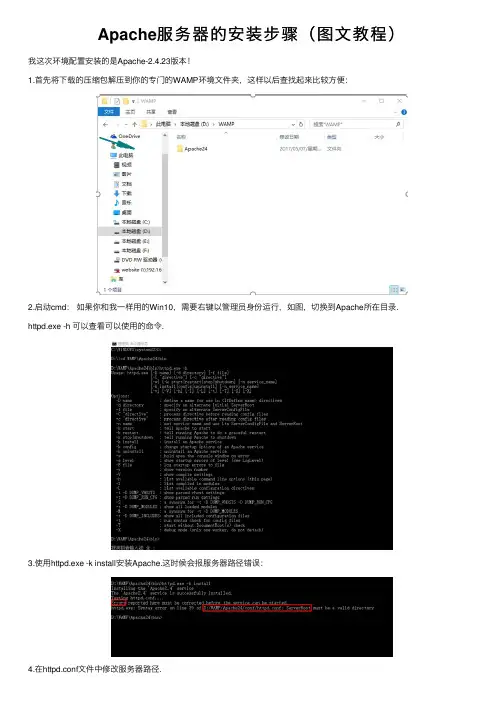
Apache服务器的安装步骤(图⽂教程)我这次环境配置安装的是Apache-2.4.23版本!
1.⾸先将下载的压缩包解压到你的专门的WAMP环境⽂件夹,这样以后查找起来⽐较⽅便:
2.启动cmd:如果你和我⼀样⽤的Win10,需要右键以管理员⾝份运⾏,如图,切换到Apache所在⽬录. httpd.exe -h 可以查看可以使⽤的命令.
3.使⽤httpd.exe -k install安装Apache.这时候会报服务器路径错误:
4.在httpd.conf⽂件中修改服务器路径.
5.启动Apache:httpd.exe -k start(或者直接写httpd -k start).
6.在服务中,查看是否已启动.
7.测试是否能使⽤,访问localhost.
8.安装OK!为了以后启动⽅便,我喜欢将bin⽬录下ApacheMonitor.exe发送快捷⽅式到桌⾯.以后启动Apache直接双击它就够了!
看看
以上这篇Apache服务器的安装步骤(图⽂教程)就是⼩编分享给⼤家的全部内容了,希望能给⼤家⼀个参考,也希望⼤家多多⽀持。

根据著名的WWW服务器调查公司所作的调查,世界上百分之五十以上的WWW服务器都在使用Apac he,是世界排名第一的WEB服务器。
Apache的诞生极富有戏剧性。
当NCSA WWW服务器项目停顿后,那些使用NCSA WWW服务器的人们开始交换他们用于该服务器的补丁程序,他们也很快认识到成立管理这些补丁程序的论坛是必要的。
就这样,诞生了Apache Group,后来这个团体在NCSA的基础上创建了A pache。
Apache的主要特征是:. 可以运行上所有计算机平台;. 支持最新的HTTP 1.1协议;. 简单而强有力的基于文件的配置;. 支持通用网关接口CGI;. 支持虚拟主机;. 支持HTTP认证;. 集成Perl脚本编程语言;. 集成的代理服务器;. 具有可定制的服务器日志;. 支持服务器端包含命令(SSI). 支持安全Socket层(SSL). 用户会话过程的跟踪能力;. 支持FastCGI;. 支持Java Servlets。
安装Apache下面我们就开始漫漫征服Apache之旅,通过循序渐进的需求实例,一步步地学习使用Apache,从入门到精通。
系统需求运行Apache不需要太多的计算资源。
它在有6-10MB硬盘空间和8MB RAM的Linux系统上运行得很好。
然而,只运行Apache可能不是你想做的事情。
更可能的是,你想运行Apache来提供WWW服务、启动CGI进程以及充分利用所有WWW能够提供的令人惊奇的功能。
在这种情况下,你需要提供反映负载要求的额外的磁盘空间和内存空间。
也就是说,如果仅仅是启动WWW服务并不需要太多的系统资源,但是想要能为大量的客户提供服务就需要更多的系统资源。
获取软件你可以在中获得Apache的最新版。
而几乎所有的Linux发行版中均包含有A pache软件包,你也可以直接使用它。
需要注意的是,Apache软件包有两种:一种是源代码,下载后需要自己重新编译;另一种是可执行文件,下载后只需解压就可以使用。
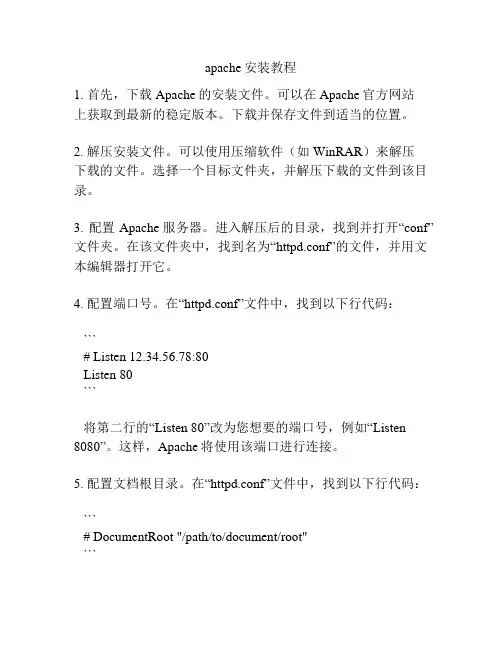
apache安装教程1. 首先,下载Apache的安装文件。
可以在Apache官方网站上获取到最新的稳定版本。
下载并保存文件到适当的位置。
2. 解压安装文件。
可以使用压缩软件(如WinRAR)来解压下载的文件。
选择一个目标文件夹,并解压下载的文件到该目录。
3. 配置Apache服务器。
进入解压后的目录,找到并打开“conf”文件夹。
在该文件夹中,找到名为“httpd.conf”的文件,并用文本编辑器打开它。
4. 配置端口号。
在“httpd.conf”文件中,找到以下行代码:```# Listen 12.34.56.78:80Listen 80```将第二行的“Listen 80”改为您想要的端口号,例如“Listen 8080”。
这样,Apache将使用该端口进行连接。
5. 配置文档根目录。
在“httpd.conf”文件中,找到以下行代码: ```# DocumentRoot "/path/to/document/root"```将注释符号“#”删除,并将路径修改为您想要的文档根目录的路径。
例如:```DocumentRoot "C:/Apache/htdocs"```6. 保存并关闭“httpd.conf”文件。
7. 启动Apache服务器。
打开命令提示符(或终端),导航到Apache的安装目录中(例如“C:/Apache/bin”),执行以下命令:```httpd.exe```如果一切正常,您将看到一条消息显示Apache正在运行并监听您配置的端口号。
8. 在网络浏览器中验证Apache是否正常运行。
打开您的默认浏览器,并输入以下地址:```http://localhost:8080```如果一切正常,您应该能够看到Apache的默认欢迎页面。
至此,您已经成功安装并启动了Apache服务器。
现在您可以开始配置和使用Apache来托管您的网站。

实验2.1 Apache Web服务器的安装和配置【实验目的】•掌握Apache Web服务器安装和配置【实验过程】Apache HTTPD Server(以下简称Apache)是Apache软件基金会的一个开放源码的网页服务器。
它快速、可靠并且可通过简单的API扩展,可以在大多数计算机操作系统中运行,由于其多平台和可靠性被广泛使用,是使用排名世界第一的Web服务器软件。
Apache一般作为后台任务运行:在UNIX系统中为守护进程(Daemon),在Windows 系统中为服务(Service)。
Apache的运行分为启动阶段和运行阶段。
启动阶段时,Apache 以特权用户root(UNIX)或者Administrator(Windows)启动,进行配置文件解析、模块加载和初始化一些系统资源等操作。
运行阶段时,Apache开始接收和处理网络中用户的Web 服务请求。
Apache提供Source和Binary两种发布版本。
如果使用Linux做Web服务器,推荐使用Source版本,结合主机环境进行编译,然后进行安装、配置和使用。
在Windows环境下,Apache已经不直接提供Binary安装版本,而需要使用第三方的编译版本。
在下载页面,点击“Apache httpd for Microsoft Windows ...”,找到第三方下载ApacheHaus的下载地址(可以是其他版本),下载合适自己主机操作系统环境的版本。
下载安装包之后需要将压缩包进行解压,然后将解压后的文件放置在指定的安装目录下,例如“C:\Apache24”。
首先需要做的是针对Apache的配置文件httpd.conf进行安装目录配置,Web服务端口更改。
实例:更改安装目录(在conf/httpd.conf配置文件中,下同)#Define SRVROOT "/Apache24" ~默认配置,#符号表示此行已屏蔽或者注释SRVROOT "C:\Apache24" ~Apache安装的目录,例如C:\Apache24ServerRoot "${SRVROOT}"实例:监听端口配置修改(注意选择一个系统允许的端口,80端口在很多系统中默认已经被占用,启用这个端口需要修改操作系统配置):#Listen 12.34.56.78:80 ~默认配置Listen 8081#ServerName localhost:80 ~默认配置ServerName localhost:8081在http.conf文件修改编辑完成后,以Administrator权限启动命令行窗口。

如何在Linux上搭建ApacheWeb服务器在Linux上搭建Apache Web服务器是一种常见且有效的方式,它可以将您的计算机变成一个能够提供网页内容的服务器。
本文将为您详细介绍如何在Linux操作系统上搭建Apache Web服务器。
请按照以下步骤操作:第一步:更新系统和软件在开始安装Apache Web服务器之前,建议先更新系统和软件包。
通过执行以下命令,您可以更新系统的软件包列表并获取最新的更新:```sudo apt updatesudo apt upgrade```第二步:安装Apache在更新系统后,您可以使用以下命令安装Apache Web服务器:```sudo apt install apache2```安装完成后,Apache会自动启动并运行。
第三步:配置防火墙为了保护您的服务器,建议配置防火墙以允许对Apache的访问。
如果您使用的是ufw防火墙,请使用以下命令打开HTTP(默认端口为80)和HTTPS(默认端口为443)服务:```sudo ufw allow 'Apache'```如果您使用的是不同的防火墙程序,请参考其官方文档来正确配置防火墙规则。
第四步:验证Apache的安装安装完成后,您可以在Web浏览器中输入您的服务器的IP地址或域名来验证Apache是否安装成功。
如果出现Apache的默认欢迎页面,则表示安装成功。
第五步:个性化设置您可以通过修改Apache的配置文件来进行个性化设置。
配置文件位于`/etc/apache2/apache2.conf`。
在对配置文件进行任何更改之前,建议先对其进行备份:```sudo cp /etc/apache2/apache2.conf /etc/apache2/apache2.conf.bak```您可以编辑该文件并按照您的需求进行更改。
一些常见的配置选项包括目录索引、日志文件位置和文件权限等。
第六步:添加虚拟主机(可选)如果您打算在同一服务器上托管多个网站,可以配置虚拟主机。
Apache服务器最新版下载、安装及配置教程图解(Windows版)Apache是世界使⽤排名第⼀的Web服务器软件。
它可以运⾏在⼏乎所有⼴泛使⽤的计算机平台上,由于其跨平台和安全性被⼴泛使⽤,是最流⾏的Web服务器端软件之⼀。
它快速、可靠并且可通过简单的API扩充,将Perl/Python等解释器编译到服务器中。
同时Apache⾳译为阿帕奇,是北美印第安⼈的⼀个部落,叫阿帕奇族,在美国的西南部。
也是⼀个基⾦会的名称、⼀种武装直升机等等。
⼀、Apache的下载2、点击所需版本,选择Windows⽂件格式,如下图位置:3、找到Downloading Apache for Windows栏,进⼊下载页,如下图位置:4、找到Apache 2.4 Server Binaries栏,分别有32位和64位,点击图标下载,如下图位置:⼆、Apache的安装1、将压缩包解压到需要安装的⽬录,以D盘为例,效果如下图所⽰:2、解压后名称为Apache24(可⾃定义),打开找到conf⽬录,进⼊找到配置⽂件httpd.conf打开,更改服务路径及端⼝,配置如下:3、保存配置,打开CMD窗⼝,进⼊服务bin⽬录,输⼊安装命令(httpd -k install)开始安装服务,如下图所⽰:4、正常安装完毕效果如下图所⽰:5、输⼊启动命令(net start apache2.4)启动服务,启动成功效果如下图所⽰:⾄此,服务安装完成,若在上述某个步骤出错或有不明确的地⽅,请留⾔给我。
补充:除了上述启动⽅式,也可以通过Apache⾃带的管理窗⼝进⾏启动和关闭,效果如下图所⽰:总结以上所述是⼩编给⼤家介绍的Apache 服务器最新版下载、安装及配置教程图解(Windows版),希望对⼤家有所帮助,如果⼤家有任何疑问请给我留⾔,⼩编会及时回复⼤家的。
在此也⾮常感谢⼤家对的⽀持!。
1. 声明∙版本信息:本文档的最新版本将张贴于: 论坛Debian 发行版讨论区;也可以从/获取.∙反馈:所有评论, 错误报告, 其他信息以及批评, 请邮寄到etony@;或在论坛Debian发行版讨论区张贴.∙版权信息:本文档的版权(c)2006-2007归etony C.F.AN所有.转载请注明源自/.2. Apache的历史与前景1995年,美国国家计算机安全协会(NCSA)的开发者创建了NCSZ全球网络服务软件,其最大的特点是HTTP守护进程,它比当时的CERN服务器更容易由源码来配置和创建,又由于当时其他服务器软件的缺乏,他很快流行起来。
但是后来,该服务器的核心开发人员几乎都离开了NCSA,一些使用者们自己成立了一个组织来管理他们编写的补丁,于是Apache Group应运而生。
他们把该服务器软件称为Apache。
Apache源于A patchy server的读音,意思是充满补丁的服务器。
如今Apache慢慢地已经成为Internet上最流行的Web服务器软件了。
在所有的Web服务器软件中,Apache占据绝对优势,远远领先排名第二的Microsoft IIS。
如果你对它感兴趣,你可以访问Apache的官方网站:。
Apache作为自由软件之一,像其他自由软件一样,他们都是由许许多多的自由开发人员投入了大量的时间和精力来实现并逐步完善的,所以我们有理由相信Apache的发展前景会更好。
下图为Apache2 市场占有量的曲线图:/archives/2006/07/overallc.gif.3. Apache 版本介绍现在Apache HTTP 存在三种版本, 1.3 2.0 和2.2Apache 1.3新的功能:/docs/1.3/new_features_1_3.html.Apache 2.0新的功能:/docs/2.0/new_features_2_0.html.Apache 2.2新的功能:/docs/2.2/new_features_2_2.html.在它的1.X版本年代,虽然Apache已经足够稳定和强大并取得了举足轻重的地位,但仍然存在着它无法覆盖的区域而让一些非全功能型的WEB服务器取得了市场。
Apache的安装部署及调优一.Apache安装1.windwos下的安装Apache在windows下的安装比较简单,启动安装程序,点击下一步就可以了。
安装过程图示如下:启动安装程序接受安装许可阅读相关许可在这里需要输入域名、服务器名称、管理员的邮件地址,选择服务的端口。
邮件地址的作用是当访问出现异常的时候管理员的邮件地址将会出现在出现异常的页面上以便用户告知管理员。
若服务器有域名,请填入域名;若无,请填入服务器的IP地址,例如填入的是192.168.1.21、192.168.1.21、ping@,web服务的端口一般是选择80端口选择定制安装点击“change”选择安装路径点击“install”开始复制文件复制文件的过程当中安装正常的dos窗口安装出现异常的情况,80端口已经被占用,此时需要卸载并重新安装,若80端口必须给其他服务使用,则先停止使用80端口的服务,呆安装成功以后再修改httpd.conf配置文件,使用另外的端口结束安装,复制文件的过程当中会有两个dos窗口弹出,这是apache在配置相关的服务,如果一切正常,这两个dos窗口在配置完成以后会制动关闭,否则的话窗口这两个窗口会提示出错的信息,此时安装不成功,此时需要根据提示来解决问题。
最常见的错误是端口冲突:apache服务使用的端口已经被其他的服务所占用,此时需要修改httpd.conf配置文件修改apche的端口号,然后重启服务。
点击“finish”以后完成安装,apache自动重启测试apache工作是否正常:在浏览器中输入http://localhost或者http://本机的ip地址,如果服务器工作正常,通常会出现以上的页面,根据apache版本的不同测试页面也会有所不同2.linux下的安装在linux系统下,apche的安装方法根据安装文件的不同和操作系统的不同而各异,对于RedHat linux系统,安装方法有rpm安装方式和源代码安装方式,rpm的安装比较简单,而源代码的安装方式通常需要操作系统的环境支持,比如需要gcc编译器,而这些编译器在生产环境的系统上通常都不具备,在此只是简述rpm的安装方式。
Apache服务器技术手册1. 简介Apache是一款开源的Web服务器软件,它在全球范围内广泛应用于各种Web应用和网站。
本手册将深入介绍Apache服务器的技术细节和使用方法,以帮助读者更好地理解和应用该服务器。
2. 安装与配置2.1 安装Apache服务器要安装Apache服务器,可以从官方网站下载最新版本的安装程序。
根据所使用的操作系统,选择对应的安装包并按照提示进行安装。
2.2 配置Apache服务器安装完成后,需要对Apache服务器进行配置。
通过编辑主配置文件可以设置服务器的基本参数,例如监听端口、虚拟主机、访问控制等。
此外,还可以通过模块的加载和配置来扩展服务器的功能。
3. 虚拟主机配置Apache服务器支持虚拟主机,即在一台物理服务器上托管多个域名或网站。
虚拟主机的配置需要在Apache的主配置文件中添加相应的虚拟主机配置块,设置每个虚拟主机的域名、路径、日志文件等参数。
4. 访问控制与安全性为了保护网站的安全性,Apache服务器提供了多种访问控制和安全性配置选项。
其中,可以使用基于IP地址的访问控制来限制特定IP的访问权限。
此外,还可以启用SSL/TLS协议来实现安全通信,并配置防火墙来过滤恶意请求。
5. 动态内容处理Apache服务器对动态内容的处理非常灵活,可以通过各种模块来支持常见的脚本语言和应用程序。
例如,通过安装和配置PHP模块,可以在Apache服务器上运行PHP脚本。
类似地,还可以配置其他模块来支持Python、Perl等脚本语言或Java、等应用程序。
6. 性能优化为了提高Apache服务器的性能,可以采取一系列优化措施。
其中,可以通过调整服务器参数、缓存静态内容、启用压缩等方式来减少响应时间。
同时,还可以通过使用反向代理、负载均衡等技术将请求分散到多个服务器,提高并发处理能力。
7. 日志管理与监控Apache服务器记录各种请求和错误信息,这些日志文件对于故障排查和性能优化非常重要。
apache的详细安装与配置Apache(⾳译为阿帕奇)是世界使⽤排名第⼀的Web服务器软件。
它可以运⾏在⼏乎所有⼴泛使⽤的计算机平台上,由于其跨平台和安全性被⼴泛使⽤,是最流⾏的Web服务器端软件之⼀。
它快速、可靠并且可通过简单的API扩充,将Perl/Python等解释器编译到服务器中。
下⾯,将介绍服务器上Apache的安装与配置,当然也可以选择Tomcat等其他产品。
⼀,到服务器中的浏览器上到官⽹下载相关版本的Apache,⽹址:如图所⽰界⾯,依次进⾏:(1)(2)(3)(4)进⼊该下载界⾯后,根据⾃⼰电脑是多少位选择正确的下载包,点击下载,如我是64位,就选择的是Apache 2.4.48 x64:点击后如若还未下载,点击如图所⽰位置:这样我们就把所需的Apache压缩包下载下来了,压缩后如图所⽰:根据⾃⼰的需要将该⽂件夹放在⾃⼰想要放的磁盘,以放在C盘为例(⽬录为C:\Program Files (x86)\Apache24)注意⽂件所在位置中不能出现中⽂.⼆.还需要我们下载VC14 redistributable才能⽀持我们的apache。
下载⽹址:如图所⽰,选择下载合适的安装包:下载后同意协议安装便可以了。
这⼀步要做,不然后⾯会有“由于找不到vcruntime140.dill,⽆法继续执⾏代码,,,”的提⽰。
三,将apache下载好后,还要进⾏相关配置。
⾸先在服务器电脑界⾯左下⾓的搜索栏输⼊cmd,进⼊命令提⽰符,输⼊cd并回车,再输⼊cd c并回车,再输⼊cd c:/并回车,如图所⽰:然后,需要我们输⼊Apache⽂件所在的位置,我这⾥是(C:\Program Files (x86)\Apache24),所以就需要输⼊(cd “Program Files (x86)”\Apache24)注意英⽂引号,回车后输⼊cd bin,回车后再输⼊httpd -k install -n apache,回车后如图所⽰:由于我已经安装了,显⽰的是already installed,⾸次安装时应该会有successful提⽰。
重要提示Web服务器包括apache的安装部署和W AS7 Plugin安装部署两部分,如果的websphere应用服务器使用非集群模式,plugin则不需要安装,只需配置本文2.1章节内容,如果websphere 应用服务器使用群集模式,则需要按照本文2.2章节进行plugin安装配置。
1 Apache安装Apache的安装和配置现在可以采用脚本自动化安装,脚本就是139ftp上的apache_install_script.sh请下载到web服务器中,并执行即可。
注意:在执行脚本安装前请确认web服务器的/opt/apache下没有安装过apache,并且web 服务器能上外网(能ping通)成功安装apache并测试通过后即可直接继续本文第二章节Was7 Plugin安装在root下进行root进入方法#su 然后输入密码1.1 准备安装关闭系统自带的web服务:#chkconfig httpd off在线安装gcc#yum install gcc cc下载并解压安装程序:#cd ~/#wget /httpd/httpd-2.2.15.tar.gz#tar –zxvf httpd-2.2.15.tar.gz -C /usr/srcWeb 服务器安装部署手册Page 4 of 211.2 安装Apache Web Server进入源码目录:#cd /usr/src/httpd-2.2.15编译源文件:#./configure //(安装到默认目录)形成安装文件:#make安装程序:#make install1.3 验证安装进入安装后目录:# cd /opt/apache/apache-2.2.15/bin检查进程模式:#./apachectl –lCompiled in modules:core.cworker.chttp_core.cmod_so.c启动Apache Web Server:Page 5 of 21#./apachectl start打开浏览器,输入webserver地址,出现如下界面表示apache安装成功。
停止Apache Web Server:#./apachectl stop1.4 编译代理/反向代理模块进入源码目录:#cd /usr/src/httpd-2.2.15/modules/proxy生成mod_proxy.so:#/opt/apache/apache-2.2.15/bin/apxs -i -a -c mod_proxy.c proxy_util.c生成mod_proxy_http.so:#/opt/apache/apache-2.2.15/bin/apxs -i -a -c mod_proxy_http.c编译生成缓存模块:#cd /usr/src/httpd-2.2.15/modules/cache生成mod_cache.c:#/opt/apache/apache-2.2.15/bin/apxs -i -a -c mod_cache.c cache_util.c cache_cache.c cache_storage.c cache_pqueue.c cache_hash.cWeb 服务器安装部署手册Page 6 of 21生成mod_mem_cache.so:#/opt/apache/apache-2.2.15/bin/apxs -i -a -c mod_mem_cache.c生成mod_dist_cache.so:#/opt/apache/apache-2.2.15/bin/apxs -i -a -c mod_disk_cache.c生成mod_file_cache.c:#/opt/apache/apache-2.2.15/bin/apxs -i -a -c mod_file_cache.c检查是否成功生成查看apache安装目录,检查httpd.conf配置文件:#cat /opt/apache/apache-2.2.15/conf/httpd.conf再次启动Apache#/opt/apache/apache-2.2.15/bin/apachectl start1.5 配置代理/反向代理模块httpd.conf中添加如下:ProxyRequests Off<Proxy *>Web 服务器安装部署手册Page 7 of 21Order deny,allow# Deny from allAllow from all</Proxy>###防止中间的防火墙杀掉不活动的连接,设定keepalive=On####下面两行是配置反向代理ProxyPass /xsm2/ /xsm2/ProxyPassReverse /xsm2/ /xsm2/####下面是配置缓存<IfModule mod_mem_cache.c>CacheEnable mem /xsm2/CacheLastModifiedFactor 1.0#默认缓存有效期(秒)#CacheDefaultExpire 3600#缓存允许使用的最大内存量,以KB为单位MCacheSize 2048000#最大缓存对象数MCacheMaxObjectCount 30000# 允许缓存的最小文档大小(字节)MCacheMinObjectSize 1# 缓存允许的最大文档大小(字节)MCacheMaxObjectSize 10240000</IfModule>Web 服务器安装部署手册Page 8 of 21####下面是配置客户端缓存<Location /xsm2># 启用有效期控制ExpiresActive On# swf文档的有效期是最后修改时刻后的(单位秒)ExpiresByType application/x-shockwave-flash A43200# html文档的有效期是最后修改时刻后的十二小时ExpiresByType text/html A43200# xml文档的有效期是最后修改时刻后的十二小时ExpiresByType application/xml A43200# xml文档的有效期是最后修改时刻后的十二小时ExpiresByType text/xml A43200# png文档的有效期是最后修改时刻后的七天ExpiresByType image/png A43200# gif文档的有效期是最后修改时刻后的七天ExpiresByType image/gif A43200# jpeg文档的有效期是最后修改时刻后的七天ExpiresByType image/jpeg A43200</Location>1.6 创建配置文件crossdomain.xml在httpd.conf中找到DocumentRoot所在行,并在此行指定目录下创建文件crossdomain.xml,文件内容如下:<?xml version="1.0" encoding="UTF-8"?><!DOCTYPE cross-domain-policy SYSTEM "/xml/dtds/cross-domain-policy.dtd" ><cross-domain-policy><site-control permitted-cross-domain-policies="all" /><allow-access-from domain="*" /><allow-http-request-headers-from domain="*" headers="*"/></cross-domain-policy>Web 服务器安装部署手册Page 9 of 211.7 Apache中文乱码问题解决解决柜台图片出不来,中文路径问题:使用/mod_encoding.so模块,下面是操作步骤:最近有用户说服务器上无法访问带空格的目录和文件,原因是apache默认只支持拉丁语的url,就是在linux下通过apache访问中文(据测试,日文也可以)的url路径的模块.日本人开发的,不要太愤青了哦。
生产机环境是Centos5.4 64位apache2.2.15 注意:需要mod_headers 的支持(一般默认apache编译已经有了,所以在有的modules里看不到。
)1.download and patchcd /backup/ wget http://webdav.todo.gr.jp/download/mod_encoding-20021209.tar.gz #download patch wget http://webdav.todo.gr.jp/download/experimental/mod_encoding.c.apache2.20040616 #download patch wget /~oyaji/faq/mod_encoding.c-apache2.2-20060520.patchtar -xzvf mod_encoding-20021209.tar.gz用新版本mod_encoding.c覆盖cp mod_encoding.c.apache2.20040616 mod_encoding-20021209/mod_encoding.ccp mod_encoding.c-apache2.2-20060520.patch mod_encoding-20021209/ cd mod_encoding-20021209 patch -p0 < mod_encoding.c-apache2.2-20060520.patch2.install iconv-hook 安装mod_encoding前首先需要安装iconv_hook。
cd /backup/mod_encoding-20021209/libWeb 服务器安装部署手册Page 10 of 21./configure make make install完成上面操作后,iconv_hook相关so文件放到/usr/local/lib下面。
要操作系统系统能够搜索到该so文件,需要完成一下几行操作打开/etc/ld.so.conf文件,添加一行指向iconv_book的所在路径,即”/usr/local/lib” 也可以:echo /usr/local/lib >> /etc/ld.so.confldconfig将库文件cp到lib64 因为是64为linuxcp /usr/local/lib/libiconv* /usr/lib643.build mod_encodingcd /backup/mod_encoding-20021209/ ./configure --with-apxs=/opt/apache/apache-2.2.15/bin/apxs --with-iconv-hook=/usr/include #make#ls -l mod_encoding.o查看是否已经生成了mod_encoding.o文件,如果是,则make成功继续下边的操作。